酷家乐楼梯玻璃发光怎么制作
粉丝872获赞1.6万
相关视频
 01:13查看AI文稿AI文稿
01:13查看AI文稿AI文稿在库加勒中如何做楼梯踏步加灯带?首先我们进入行业库中的全屋硬装工具。 下一步我们用参考线命令把楼梯位置和踏步标注一下, 然后我们用举行命令把踏步位置画出来, 接着使用拉伸命令把踏步高度拉伸出来。 下一步我们点击上方灯带命令,更改一下灯带颜色和灯带的尺寸大小, 点击确认,调整一下灯带方向,左键点击就可以了。 下一步我们按住谁福特双击踏步,接着双击灯带,点击组合,接着点击踏步,复制到上一层楼梯踏步,直到我们的楼梯做好,这样我们的楼梯踏步加灯带就做好了,看一下最终效果吧。
762酷家乐教学大木设计 00:53查看AI文稿AI文稿
00:53查看AI文稿AI文稿做好的楼梯如何给他加上踏步灯带呢?今天三步教会你很难搞。第一步,我们先用自由造型中的智能楼梯插件,深圳好楼梯,没有看过的同学可以看我之前的这期视频。深圳好的楼梯我们首先先画出一个面复制出来, 注意这个面的宽度决定你的灯条的发光位置。快捷键 p 把面拉伸出来三十的厚度,在底部用线给它切分一下,把大的面向上推个二十,做出灯光槽, 把朝内刷上发光材质,然后整体成一个主,复制到之前的楼梯,连接好。点击灯带部分,在上方工具栏找到这个线性阵列工具,一定要注意看我的断点选择,不然阵列的对不上可不怪我哦。 实在震裂不好,一个一个复制也是可以的,就是比较的麻烦。我是舒涵,让我们一起变得更强。
1815酷家乐书涵 01:19查看AI文稿AI文稿
01:19查看AI文稿AI文稿如何快速绘制灯带楼梯玻璃扶手下我们接着上期继续学习。用直线分合,拉伸完所有的面后,按住 shift 键圈选陈组。陈组以后可以批量铺贴材质, 需要注意的是侧边不同的部位给不同的材质,对于陈组的模型需要改材质,双击进入组编辑就可以啦。 好了,我们接下来对模型进行拼接,使用移动命令将模型放到合适的位置,接着用矩形命令画一个灯带,长一米,宽一公分, 接着再使用拉伸工具拉伸五毫米,拉伸完成后,圈选陈组,添加发光材质,接着复制。将灯带拖拽到灯 槽下面,在上方工具栏点击线性这类命令,复制八个灯带上面的灯带,重复刚才的操作即可,这样我们的灯带楼梯扶手就做好了。在右上角点击发布渲染分类,选择印章、结构部件,楼梯点击发布 发布到银设计工具后,打开方案,找到我的上传模型就可以使用了。这样我们的灯带楼梯扶手就做好了。记得点赞加关注哦!
43酷家乐情报官 00:33查看AI文稿AI文稿
00:33查看AI文稿AI文稿挑战全网最快灯带玻璃楼梯建模,拖出一个可编辑的楼梯模型,设置出钢板的玻璃底座,绘制一个踏步灯带,使用限行阵列给上所有的 刷上材质,再生成一个侧边作为玻璃面, 复制过去,画个正方形,使用放样工具生成玻璃扶手库家乐战士们出战吧!
1142酷家乐赵勇珲(代画)信息 01:04
01:04 03:28查看AI文稿AI文稿
03:28查看AI文稿AI文稿在库加漏中如何来绘制我们这种带灯带的楼梯踏步?那么现在我们看一下吧,行业库,我们找到全屋硬装工具, 好,找到上方,我们找到我们的全屋运装工具,在这里呢,我们去找到我们的参考线快件尸体,我们将它进行一个尺寸的一个限制,我们收为一米,好,每个踏步呢,我们做成三百好,我们给做成四个踏步,三百, 三百好,那么我们踏步的宽度呢?我们就给他做成一米 好,这样的话基本呢纹一个区,我们就绘制完成,绘制完成之后的话,接下来我们找到上方,找到句型,我们将我们踏步的这个面呢,我们给他连接起来。好,点击确定好,再找到上方的拉伸按钮,或者说是快键 p, 我们将它进行一个厚度,一个拉伸, 我们将它设为幺五零的高度。好,那么再次呢,点击上方,我们找到复制按钮,因为我们的踏步,我想要将它的这个呃表面的瓷砖的颜色进行一个重色的一个铺饰。我们两百好, 快件 p, 我们往下拉拉两百好,看一下,这样的话一个踏步我们基本上做好,那做完之后的话,我们如何去添加我们的发光灯带呢?找到上方,我们去找到我们灯带 颜色改成暖色。这里呢我们改成他挡板的厚度以及他跨度,我们改成三十好,三十 好。确定好,点击放置到我们要的边线,一定要看好,我们的边线是我们的灯带,往下好,点击确定好,这样的话基本上我们一个踏步就做好了。按住我们竖着键,我们先将下方的底做颜色,我们先给他进行 组合好,再点击上方我们选择序的键,按住我们的灯带以及我们的台面,好,还有我们的侧板块,我们将它进行我们的一个组合,设置 好组合,再去找到我们的瓷砖,我们点击找到岩板好把我们想要的岩板,我们给他进行一个设置好颜色呢,我们找到上方找个深色 好看一下,这样的话我们的一个踏步就做好了,我们可以用同样的方法进行我们的一个类推,将他两个呢进行一个组合好,我们先选中好组合起来,然后点击找到负债率, 这样一个踏步的话,我们就按照刚刚的方法给他敷完成,那么大家学会了吗?我们可以看一下他渲染的一个效果吧。
1891酷家乐设计师娅米(培训师) 00:33查看AI文稿AI文稿
00:33查看AI文稿AI文稿在库加勒中,如何快速制作像这样的玻璃楼梯扶手?进入自由造型工具地面,画出楼梯投影区域,左侧插件库生成楼梯,计算出楼梯高度,焊数量保留这边取消扶手和路径,点击生成楼梯,复制楼梯投影面,再生成一个楼梯,这边高度改成九百,宽度改成二十。 解除删除不要的部分,刷上材质,复制到之前的楼梯侧边上, 刷上侧边焊楼梯材质就完成了。怎么样,是不是超简单?
3308子玉设计(效果图代画) 00:22查看AI文稿AI文稿
00:22查看AI文稿AI文稿在库大乐中怎样创建属于自己的发光材质?首先进入到实时材质制作工具,然后左侧选择材质模板里面的发光体,点击发光体右侧修改自发光效果为颜色, 修改自己想要的颜色,修改发光的亮,之后我们点击保存即可在装修界面里的我的上传建模找到并使用。下一节我们讲使用自己制作的发光材质做灯带模型。
524酷家乐企点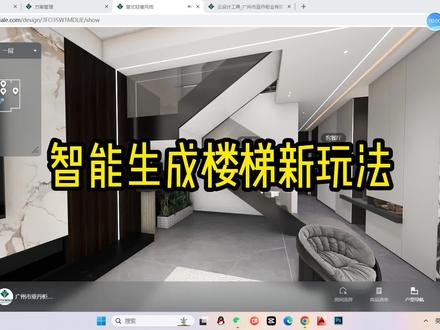 02:44查看AI文稿AI文稿
02:44查看AI文稿AI文稿库加乐快速制作楼梯的方法不是单纯的智能生成,因为你会发现智能生成的楼梯糊弄鬼可以,客户不行,一分钟教会你如何正确使用库加乐智能生成楼梯,点赞收藏,反复学习,打开库加乐左侧行业库,点击进入新版自由造型。先用参考线画出要做楼梯的区域, 这里是三千乘以两千的楼梯,挑空开口,不靠墙,楼梯有两边扶手,所以这样算下来,靠墙这边的楼梯加扶手就是九八零的距离,不靠墙的这边添加一个四十的参考线,提前做好标记,然后开始画靠墙楼梯的区域。 转角区是一千的宽,每个台阶二五零的面宽,共八个台阶,所以起始楼梯向上开始两千的距离,楼梯有一个四十的扶手底座,再从中线向两边楼梯添加四零的参考线,转角楼梯转回来再向上是六个台阶,所以上面是一千五百的距离。这样也同时预留出来了转角的区域,用矩形工 分别画出这三个区域出来,所有预留的楼梯扶手底座都需要空余出来。重点左侧点击插件库中的智能楼梯在制作楼梯的时候,除了旋转楼梯以外,只是用单跑楼梯就可以, 因为其他两个楼梯不会按照上下楼梯数量来去思考具体台阶的数量。点击登跑楼梯后,在总高度这里输入靠墙的八个台阶的高度,每个台阶是一百七十,总高度是一千三百六十, 然后把踏步数量改为八,下面所有选项都改为否智能生成的都不太精确,点击靠墙的矩形的面,再点击生成楼梯, 这样就生成了准确的楼梯踏步。同样的方法可以生成不靠墙这边的楼梯,转角楼梯是需要自己拉伸的,把靠墙的楼梯旋转一下方向,然后把地面的转角区域的面移动到同位置的楼梯转角高度,再做这一步,可以提前删除刚才生成楼梯的面,要是没有这一步删除也是可以的。这个 这种角是比较简单的,先找到终点,然后画一个矩形,再对角画直线,分别拉伸不同的楼梯高度,就可以制作出来,非常简单。把地上放的楼梯移动到他该去的高度,这样的楼梯就做好了。接下来制作玻璃楼梯的底座。 第一步是把转角区域按住 shift 双击成组,生成的楼梯是直接成组的,就不用管它。第二步用直线工具连接楼梯的这几个角,大家看一下,形成一个闭合的矩形, 我这里是两个台阶的高度,是三百四十的高度,主要就是为了挡住楼梯的侧面。同样的方法,把所有要做楼梯扶手的区域都按照这样的方法画出来,使用拉伸工具依次拉伸出来刚才画出来的面, 拉出四十的距离。拉伸完以后,如果发现有雀面的情况,不用担心,只要复制过去相同大小的面就可以了。最后给上自己喜欢的材质,这样的楼梯就做完了。至于玻璃扶手,可以组 主页,看我如何快速制作没有折射且方便改颜色的玻璃扶手。教程非常简单,如果楼梯有圈面的情况,用直接或者矩形连接封闭即可。点击关注不迷路,带你玩转酷家乐!
1858酷家乐三峰 02:26查看AI文稿AI文稿
02:26查看AI文稿AI文稿酷家乐弧形旋转楼梯酷家乐制作玻璃扶手旋转楼梯首先进入自由造型,先清空, 按一键进入到平面画圆,命令是 c。 先画个半径两千的大圆,输入两千,然后按 tab 键切换边数,可以输入六十,这样画出的圆更加圆滑。输好之后敲回车键,在圆心处再画个半径一千的小圆,然后删除小圆,接着复制出两个, 接着点击左侧插件库,点击智能楼梯,点击旋转楼梯,设置楼梯总高度,踏步数量,踏步深度, 设置侧边高度四百,厚度四十,侧边位移零。扶手和扶手路径都选否,模型效果选展示优先,点击选中原,点击生成楼梯,楼梯主 主体部分就制作好了,选中第二个圆,侧边的高度改为六百,厚度十位移四百,点击生成楼梯,楼梯的弧形玻璃就制作出来了,接着制作玻璃边框,侧边高度最低是两百,输入四十,敲回车依旧是两百, 所以没办法直接生成玻璃边框。先设置侧边高度六百,厚度四十位,以四百 生成楼梯,然后再设置侧边高度六百四十,厚度四十,位移还是四百。再次选中原再次生成楼梯。删除重叠的部分就会得到玻璃扶手的边框。先制作玻璃部分, 选中楼梯解组,然后删除楼梯踏步,按 shift 键加选,把两个玻璃边框都选中,然后移动移动另一侧 到中心位置。接着是玻璃边框,选中楼梯结组,因为有重叠的楼梯,所以在选中再次结组,删除楼梯踏步需要删除两次,选中侧边结组,再次结组,直到出现竖线, 另外一侧也是如此,把多余的删除只留边框,按住 shift 键,双击边框, ctrl 加距成组。另外一侧也是同样的操作,先删除再成组。 选中两个边框,移动,移动到楼梯玻璃扶手上,贴上对应的材质,库家乐弧形玻璃扶手,旋转楼梯就画好了。关注一品室内设计培训,带你玩转库家乐!
398郑州壹品室内设计培训 07:02查看AI文稿AI文稿
07:02查看AI文稿AI文稿陈李总,你就要做这个,是吧?然后你看这个楼梯它是有多个啊?我们可以把它想象成把它拆分成 n 多个,一模一样的, 这样的啊,这样的这个一个整体,然后去针电往上,我们用库大师来完成这个扶手,扶手的话就是一个面,我们到时候再加个面就可以啊,就可以了。那如果是做的话,我们去库大师里面啊,在库大师里面 先做一个模板,刚才我们可以看到这个模板的话就是一个矩形,然后带灯朝底下带灯带的啊,可能是一半, 我们把它可以设置成五百啊,五百的一个深度,首先做的时候用矩形快捷键是二五百,就是说我们的宽度宽一米的, ok, 用拉伸工具快递电视屁往上拉伸,拉伸我们的厚度就是我们的一个一个楼梯的就是踏步的厚度,我们把它设置成底下,这个是五十,烧到一百五,我们一共是二百,我们拉伸 这个往上拉是一百五,它是一百五,对吧?这是它的上面的深度,我们下面呢,它是灯槽,灯槽,但是我们没关系,先把它框选起来, 把它组合一下,弹窗的第二个叫成组,成组之后在左侧有材质选择,我们的食材,在食材里面会有我们想要的啊,这个大理石,找到一个大理石的材质往上铺, ok, 整体就有了做好,做好这一模块之后,我们要把它解组,解组在下面旋转到下面,用参考线先确定中间的位置在哪, 你看放到中间的时候他会有一个中点,中线我们用直线快一件是 l 啊,把它两边连一下,这个地方就单独出来了,就单独拉出来了,我们再用上方的啊 偏移啊,快一键式 f 在我这面上去偏移出来,我们想要的就是边缘灯带的灯槽的宽度,我们设计个三厘米, ok, 这个地方,这个地方我们要往下下来五厘米啊,往下往下拉拉五十,现在这个深度就可以, 这个深度就是我们的灯槽的这个灯带的位置,你可以让他侧面发光,也可以让他上面发光,如果你想让他上面发光的话,我只需要把发光材质填充填充到这个面上就可以了,在左侧选择里边有一个其他其他材质,有一个发光材质, 搜索一下, 我们填充个白色,这个地方就是发光材质了,他就亮了。底下是延板延时的, 我们按着设备的框选,把它框选成一个整体,框选成一个整体,然后去震裂,但是震裂的时候一定要注意,他们这个端点是没有办法直接选中的,我们提前的话要做好参考线,用参 考线来确定这个点和上面的点的位置啊,就是竖向做一个纵向,我们知道纵向的话是耳白这个端点,这个焦点就是我们一会做针对的时候,一个对称的点, 参考点点击他上方上方有一个先行阵列,点击先行阵列,点击这个焦点啊,或者焦点往上,直接让他对准我们想要的中间的位置, 中间的位置,然后需要几个,我需要十个,就整点十个点确定就可以了。这个时候我们的侧边的楼梯的楼梯的面就做好了啊,这我们的楼梯就做好了, 编辑刚才我们说的他那个楼梯侧面,楼梯侧面我们可以啊,可以发现他是这种啊,垂直转弯的这种,这种角 度啊,或者这种面,我们在做的时候就不用管它,只需要把它重叠,和我们这个面重叠,就可以得到这个这个楼梯的扶手。在做的时候是先做参考线, 参考线的话点击啊,快一键有 t, 快一键是 t, 先选择他们的斜面两点之间,两个端点之间是可以达成一个参考线斜面的,然后往上,往上多少,我们可以用直线的距离先确定这个位置,再从 底面这位往上,如果我们九百的高度是九百,这位置就是我们我们的这个鞋面的参考位置,再点击这个线往九百这个位置去拉,鞋面就有了。鞋面有了之后,我们就要把下面这个位置 闭合一下啊,上面再闭合一下,把它用矩形拉出来,用直线, ok, 拉出来之后,那底下这部分怎么呢?也是一样,我们要填充,填充的话用三角形填充直线, 填充好了,这个几条线是可以被删除的啊,其实我们怎么说呢,就是先把它往下复制或阵列, 这列到我们想要的所有的区域都有点击啊,这里现行这列, 这是成组的,要截组啊,这都要截组,不截组的话这条线是没办法删除的, 先解阻,然后再扇现 好这个我们的再加上一个玻璃啊,把这个玻璃再一填充的材质就可以了,这是整个一个楼梯的过程,我们点击右上角的发布,就可以把它发布到我们的户型里面去,单独用到模型去用了,就这个过程啊,如果哪个地方没有,没有清楚的话,我再给你操作一遍。
 00:31查看AI文稿AI文稿
00:31查看AI文稿AI文稿在库家乐中如何制作发光材质呢?左侧我的上传建模,上传贴图,创建素材材质贴图,实时材质制作工具。左侧栏选择发光体,右侧栏材质参数,颜色, igb 数值呢?输入二五五二零六幺三五, 发光能量改为十,保存为角线材质。进入到硬装工具界面,画出二十宽度的矩形,添加上传的发光材质完成。关注阿金,学习更多材质制作小技巧!
2336酷家乐阿金的好课 00:23查看AI文稿AI文稿
00:23查看AI文稿AI文稿在库加勒中如何制作灯带楼梯踏步呢?进入到全屋硬装工具界面,先用参考线确定踏步的位置,再用矩形画出踏步拉伸高度、深度往里退。上方呢?找到灯带按钮,生成灯带亮度为一百五暖色。 按照 shift 键点击造型线放到上方的面上,再组合添加材质并复制完成。关注阿金,学习更多建模小技巧!
2521酷家乐阿金的好课 00:29查看AI文稿AI文稿
00:29查看AI文稿AI文稿布加乐中炫矮楼梯护栏玻璃总是有折射影响,效果如何处理呢?一个小细节教你轻松搞定!左侧,找到我的上传建模上传贴图材质贴图实时材质制作工具,左侧栏找到玻璃镜面清玻璃 重点右侧栏把折射率改为零。保存贴图回到设计界面,点击楼梯,进入到硬装界面,把上传的贴图拖拉放置到所需要的位置上完成。来看一下效果,折射的问题就轻松解决喽!
3344酷家乐阿金的好课 08:45查看AI文稿AI文稿
08:45查看AI文稿AI文稿呃,咱们上一期是给大家画的直行楼梯,那这一期呢?给大家画一下 l 型楼梯,还是同样,咱们要知道,呃它的踏步高度,然后呃踏步宽度,举架高度,然后还是按上一个,咱们去把它是举架合理设定两米七,然后除以一百五,它等于十八台 转角,比如说你预留多少,对吧?那比如说我预留六六步,那六乘以一百五就等于九百,这个高度啊,这个转角的高度咱们一定要确定出来,对吧?把这几个数值都确定出来之后呢,咱们就开始正常的绘制这个楼梯,那咱们第一个是直行的,直行的话,咱们这个长度的话多少?那就是三千,那咱们就把它设定为三千啊, 还是八百乘以三千,然后呢他这个正常的一个步数呢?剩十二步,对吧?然后高度呢?呃,就是十二乘以一百五等于一千八,那咱们就设定一下啊,咱们去选择一下直行楼梯,然后选择一下他的高度,高度的话是一千八,然后步数呢?步数的话咱们是十二步,对吧?还是同样的,咱们把下面 这个扶手这块设定为,然后侧边高度的话,咱们还设定为四百,那如果你有特殊需求的话,好比说你设定成三百也是可以的啊。然后咱们点击生成那转角的位置,咱们怎么做呢?同样的一个原理,那咱们还是正常做一个矩形,对吧?那咱们看下去转角,转角的长度是多少?转角的这个,呃长度就是六乘以二五零等于千五,那咱们设定一下啊, 然后还是八百,呃,一千五,对吧?然后咱们选择这个面,然后还是选择单跑楼梯,单跑楼梯的话咱们现在再去看一下他的呃转角高度,转角高度的话设定为九百,那咱们把它设定为九百,然后呢咱他的步数呢?步数是六,那咱们设定为六, 然后咱们直接点击生成,这样的话,一个转点出来了,那你说这是两个并齐的,那简单,咱把下面的面,呃先进行一个啊,保留、删除都可以啊。删除吧先,那咱们进行一个选择,然后这里面有一个旋转工具,咱们点击这个旋转工具进行一个旋转,那这个旋转的话,其实你搁到左面右面都是根据你自自己的需求,那你是想把这个楼梯放到下面, 还是把这个楼梯放在上面?都可以啊?这个东西看根据你自己的需求去设定,那这样的话左转右转,对吧?呃,上长下短都可以去进行设定了,那咱们进行一个平移,对吧?要把这个移到这个位置 进行一个连接,连接之后呢,咱们下一步的话要把这个他的台面做出来,对吧?这块因为有一控场,对吧?那咱们就进行一个呃,解组,还是一样的解组,解组,解组之后呢?解组之后咱们把这个选择解组进行一个拉伸,拉伸的话他的距离是多少呢?咱们进行测量工具的一个测量,那他是八百 八八零啊,那咱们就给他进行一个拉伸八八零,对吧?这样的话跟他就一起了吗?对吧?然后呢咱们这块也是一样啊,进行一个解组啊,先不解组这块了,那咱们进行把它进行一个闭合啊,闭合的话咱们还是选择量尺工序,咱们进行一个测量 八八零,那八八零的话减去四十的话就是八四零呗。那咱们这块基本上不用测量了啊,咱们还是接住,接住,接住 八四零,对吧?它两个就封闭到一起了,那你说这块怎么去弄?那一会咱们进行一个给它进行一个核实就 ok 了,对吧?那咱们,呃还是同样的原理,把它这块也是进行个接组,让它出来四十, 然后咱们把这个面进行一个风食,对吧?选择相应的点位, 这样的话整个一个台面就出来了吧?然后呢,咱们这个像这个楼梯跟正常的呃,直楼梯是一样的啊,咱们还是要把它设置成点位,那这个我就不画去双层的了,那我直接给大家画单层的去看一下。好吧,那咱们还是用测量尺标尺工具给它设定为二十中心点啊。 中心点,那同样这里也是啊,咱们给它设置为中心点,因为视频呢,发的时间不能太长,我就尽量的去压缩一下时间,好吧, okay, 然后呢,咱们去给他画一个面,就是还是咱们要扶手的面,对吧?扶手的面的话,刚才这个长度是多少呢?这个长度是三米的,那咱们就给他进行一个三米的一个设定, ok, 那咱们选择矩形,矩形的话咱们还是一样要选择他的轴线,对吧?啊?那咱们现在给他高度设定成为三米五,然后,呃, 三千五,三千五,然后呢?呃,三千,这样的话一个面就出来了。面出来之后呢,咱们还是同样的一个原理,把它进行一个位移, 直接给他放到中心点的位置。呃,这个尺寸好像画大了啊,我去再看一下。三米,那咱们就做个三米乘三米的吧, 三米乘三米,那这样的话就没有问题了啊,选择移动,选择这条线,那它正好的话就跟这个呃斜行的楼梯正好是对齐的,那咱们还是要选择一下它点位 l, 两个点交叉,然后点击删除,把多余的啊。然后还是咱们用这个测量工具,标尺工具给他做一个设定,设定为五百, 我认为五百的这个尺寸是正好的,有可能咱们会进行一个拉伸啊,拉伸的话可能会把这个呃扶手进行一个拉高,拉高的话呢,咱们设定五百会给他留留有一部分的空间,对吧?那咱们还是同样的一个原理,把它进行一个复制,进行一个位移,然后呢咱们还是同样的原理,对吧?咱们把这面呢去画出来, 那咱们去看一下它的呃长度,它的长度的话是,呃一米五的,对吧?那咱们把它设定为一米五,还是矩形工具 啊?就是 x c 轴啊,咱们就可以测试一下了。一米五啊,那咱们就给它设置成一米五,高度的话还是设置成三米, 因为有一些小伙伴啊,对这个数字这个东西可能不是特别敏感,对吧?那我们就按照米数也给大家去说一下啊。那咱们进行 一个 l 的一个选项,画一条直线,还是删除同样的原理,把它设定为五百,然后咱们还是一个直线,进行一个选择删除,那同样咱们把它复制过来啊, 复制过来, ok, 那这样的话他一个转角就出来了,对吧?出来了之后呢,咱们还要把它进行一个设定啊,二十二十, 那咱们就还是正方形去给他进行一个拉伸, ok, 这面就出来了啊,那咱们把这个斜线删掉,为了更方便的去画这个,呃,矩形,同样, 对吧?那咱们现在很简单,就是正常的话,咱们在这块做一个直角边就可以了,对吧?因为这块能看到也不太 特别多,咱就给做成一个直接一个转角,这是最方便的一种方式啊。那现在呢,咱们整个楼梯的,呃,整个楼梯的扶手玻璃啊已经出来了,扶手的话咱们再去做一下,扶手的话还是同样的原理,画一个正方形, 正方形的话咱们选择一下它的 x z 轴,然后咱们再给它设成三十乘三十的,然后选择这个面进行一个移动,这个最好能选择到中心点啊,然后直接拿中心点放到这个位置,同样一个道理,咱们选择, 然后进行一个复制,中心点进行一个交叉,对吧?那下一步的话还是跟直直行 l t 是一样的,对吧?那咱们就选择去放样了,选择他这个单边, 然后下一步的话咱们选择放用工具出来啊,这样的话扶手就出来了,对吧?同样啊,同样选择他的单边, 选择放养工具一样都出来了,对吧?那咱们现在就可以进行一个双击啊,双击之后咱们把扶手先进行一个组合, 然后两个扶手同样都组合到一起啊,这样的话大家成组成组的话,大家都知道啊,因为他们材质可以统一了,对吧?然后呢,咱们把这块啊,这几个这几个咱们单单独选一下啊,因为刚才接组了啊, 把这些侧边都选一下啊,先成组,然后再去看一下其他的边,这边的边也是结组了啊,因为刚才咱们换扶手进行一个拉伸,其实如果要是你换一种方式的话,给他进行一个呃,绘制一个长方体进行一个拉伸的话,你就不用重复这个操作了,对吧?然后重 这样的话咱们就可以直接用啊,咱们的食材进行一个添置,对吧?那还有的边没有去进行组合的话呢,咱就单独的去给他进行一个添加彩纸,这里面的话咱们可以自己去稍微的去添加一下彩纸, ok, 这块的话我就不用去给大家去画了吧,那你想去拉伸,想去提高都可以啊,这因为时间的原因,做视频嘛,咱们就节省一下时间,然后咱们选择玻璃材质,普普通玻璃 啊,那我们反选啊,进行个反选,不反选了直接填上吧啊?一共没有几个面,对吧?这样的话玻璃材质也就放上了那扶手, 然后踏步 咱们还是搁个白色的啊,整体这个楼梯基本上就已经 ok 了啊,细节的地方我就因为时间的原因就不给大家细调了,那我还是同样的一个方式,进行一个硬装,地面地台,地面家具的一个发布, 这样的话一个转角楼梯就出来了,对吧? ok, 那我就不去渲染了啊,然后给大家下一个课程的话,就是讲一下 u 型楼梯。
363巨彩诚像工作室 00:47查看AI文稿AI文稿
00:47查看AI文稿AI文稿踏步灯带制作,教你四步搞定踏步灯带!第一步,在裤大师中用楼梯插件生成好楼梯。第二步,制作踏步灯带的模型,做出凹槽,凹槽里面加发光材质,做完记得要重组。 第三步,两曲两个踏步的高叉,把灯带复制上去。第四步,用环形正列工具找到圆心,确定旋转的端点,再确定旋转的终点,输入两曲的高叉和需要的灯带数量就好了。 详细的一些数据,我做的示威导图,大家可以截图保存,谢谢观看,你学会了吗?
296酷家乐书涵
猜你喜欢
- 1094梁懂奢石



